の検索結果 :
×nopCommerce SAML シングル サインオン (SSO) このプラグインは、nopCommerce アプリケーションの SAML シングル サインオンを有効にする機能を提供します。 シングル サインオンを使用すると、nopCommerce アプリケーションとサービスにアクセスするために XNUMX つのパスワードだけを使用できます。 私たちのプラグインは、SAML 準拠のすべてのプラグインと互換性があります。 IDプロバイダー。 ここでは、miniOrange を IdP として考慮して、nopCommerce と miniOrange の間でシングル サインオン (SSO) を構成するためのステップバイステップ ガイドを説明します。 nopCommerce SSO に提供される機能の詳細については、ここをクリックしてください。 こちら.
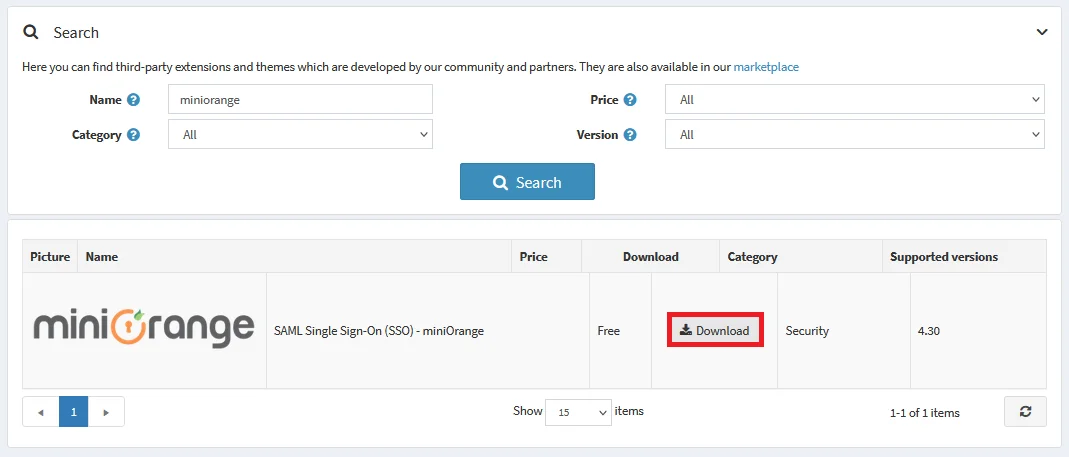
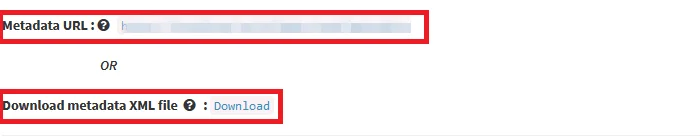
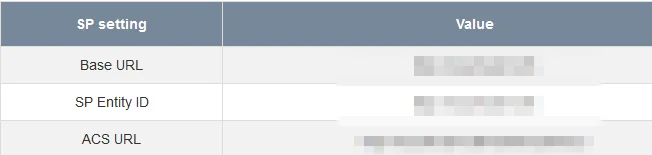
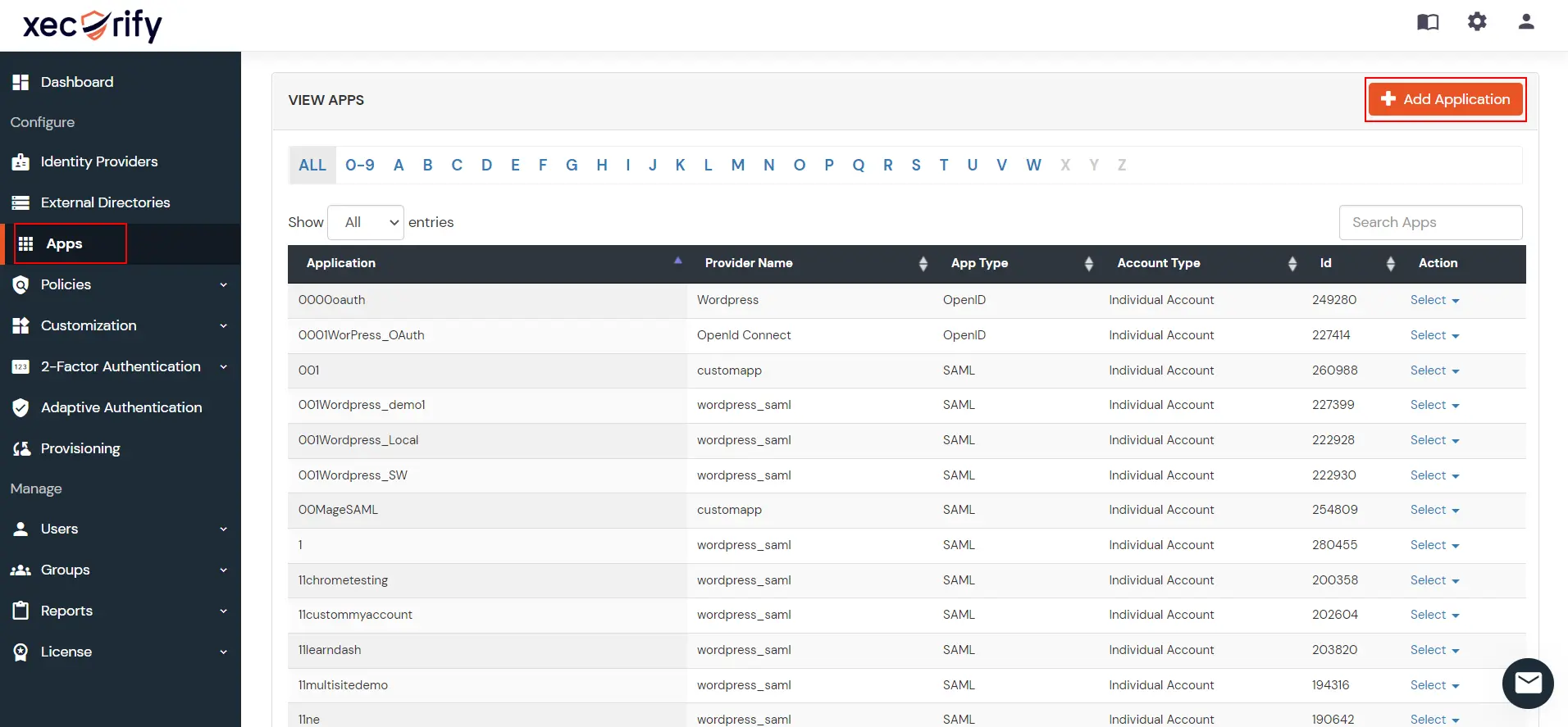
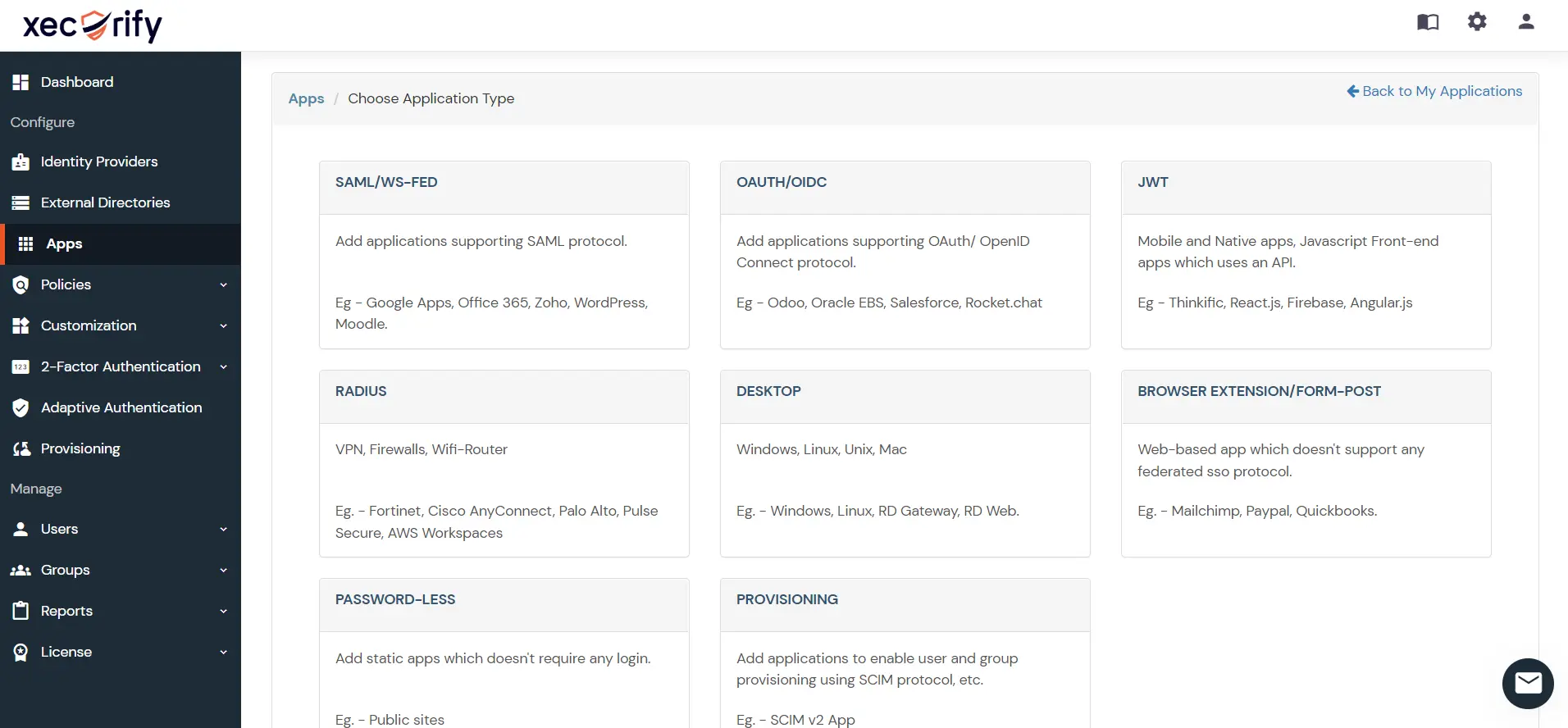
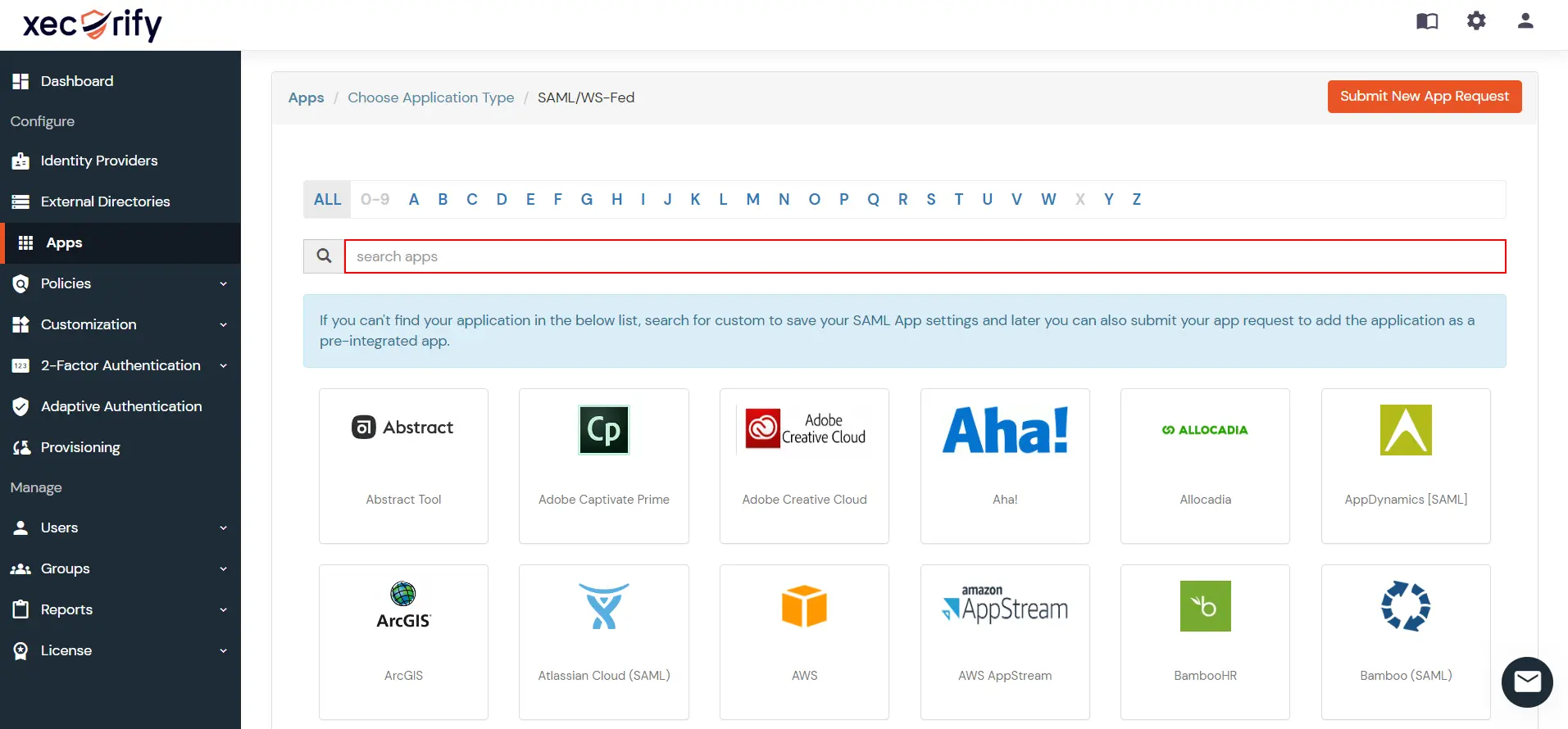
| カスタムアプリケーション名 | 指定するアプリ名。 |
| SP エンティティ ID または発行者 | 入力します SPエンティティID / 発行者 プラグインのサービスプロバイダー情報タブから |
| ACSのURL | 入力します ACS (アサーション消費者サービス) URL プラグインのサービスプロバイダー情報タブから |
| シングル ログアウト URL | 入力します シングル ログアウト URL プラグインのサービスプロバイダー情報タブから |
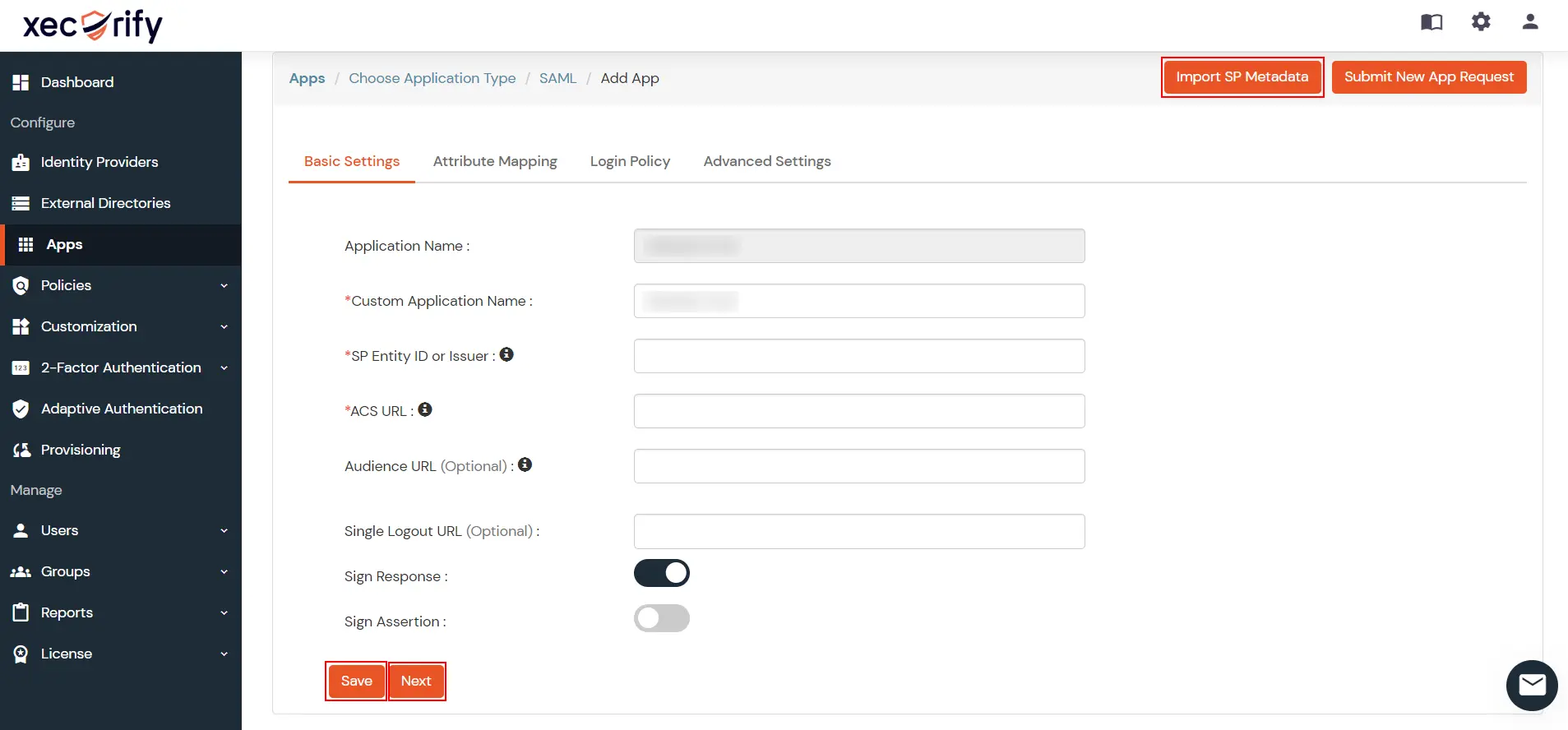
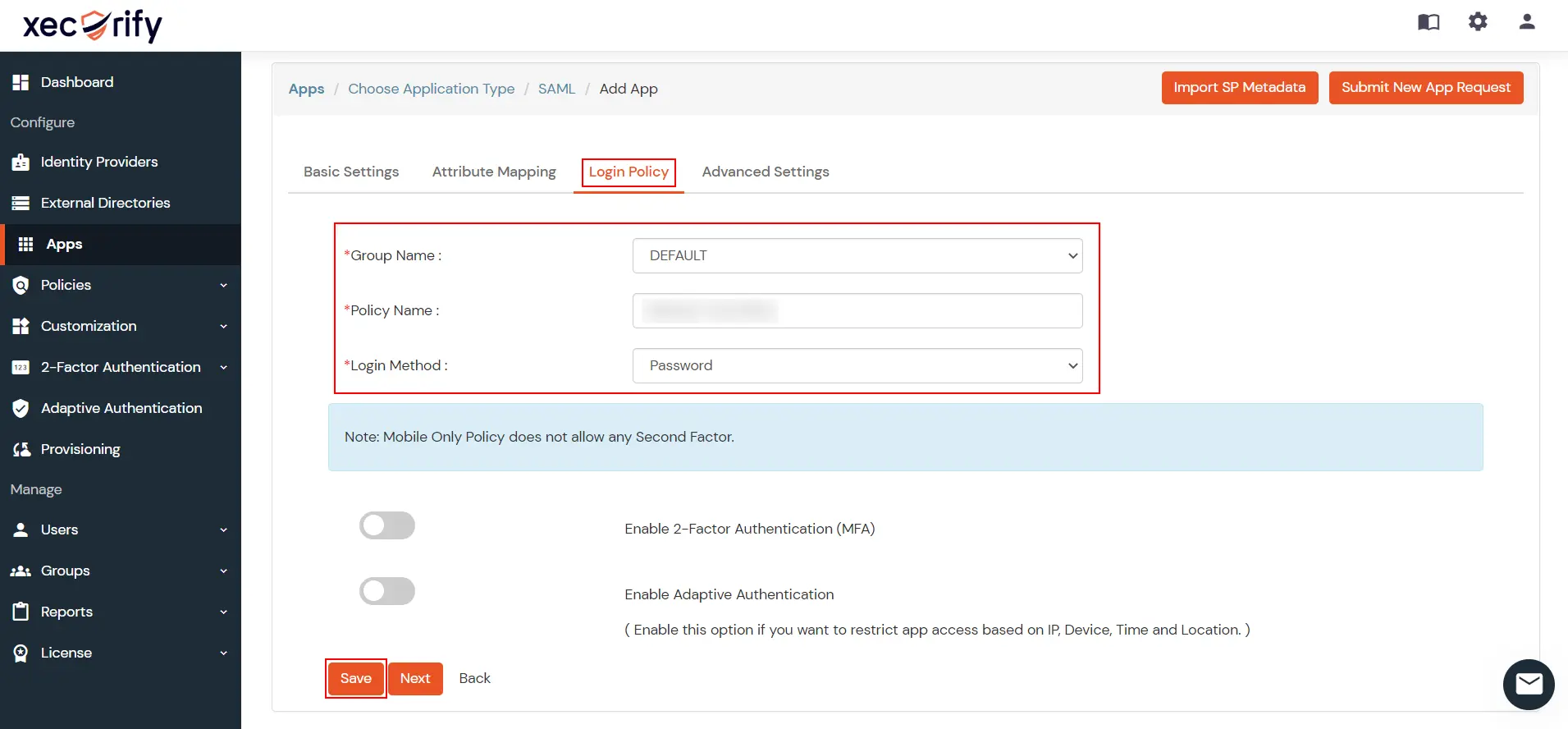

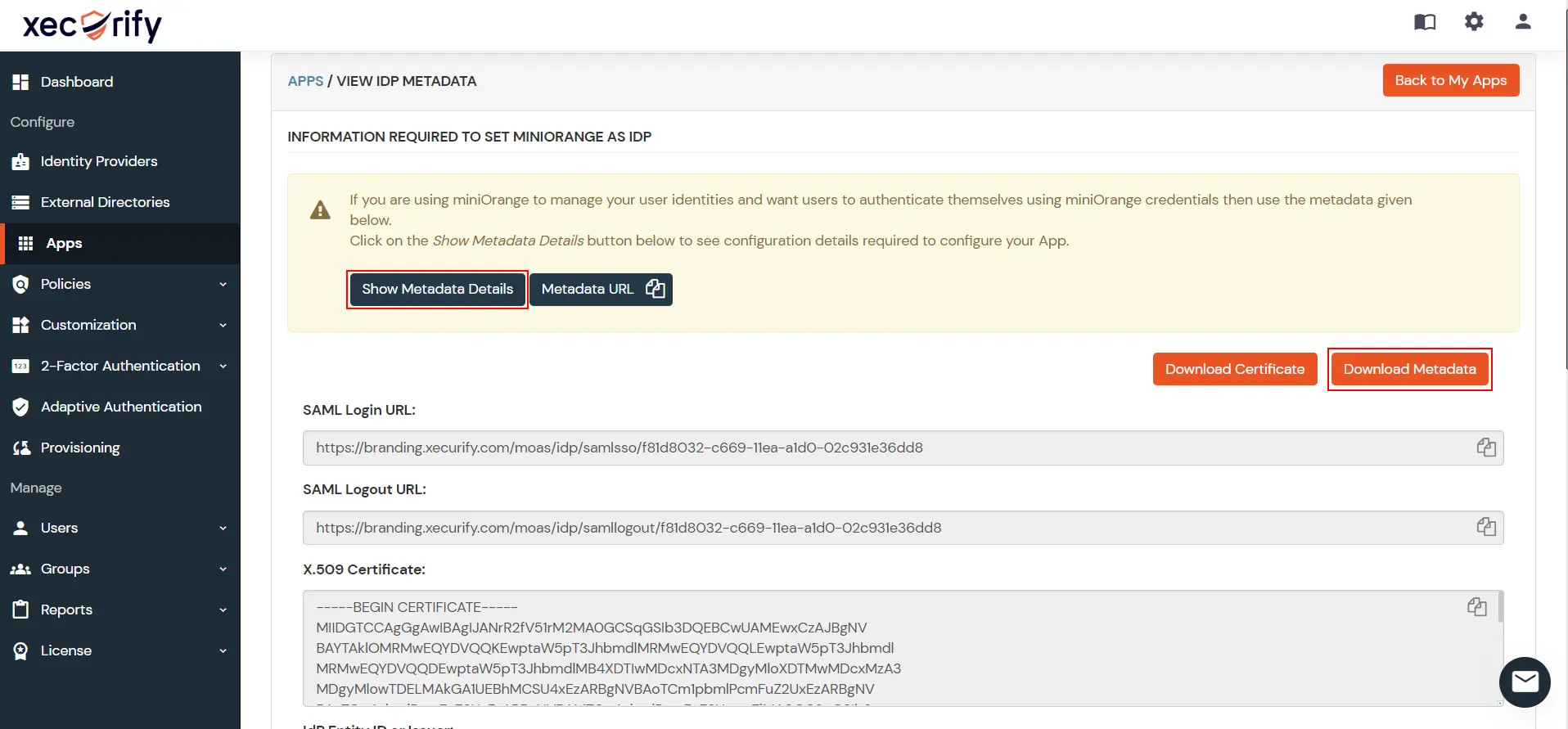
nopCommerce アプリケーションへのログインを実現するために、miniOrange を SAML IdP (アイデンティティ プロバイダー) として正常に構成しました。
注: プラグインのインストール後、nopCommerce アプリケーションと miniOrange アカウントの間に信頼を設定する必要があります。 SAML メタデータは miniOrange と共有されるため、シングル サインオンをサポートするように組み込みの構成を更新できます。
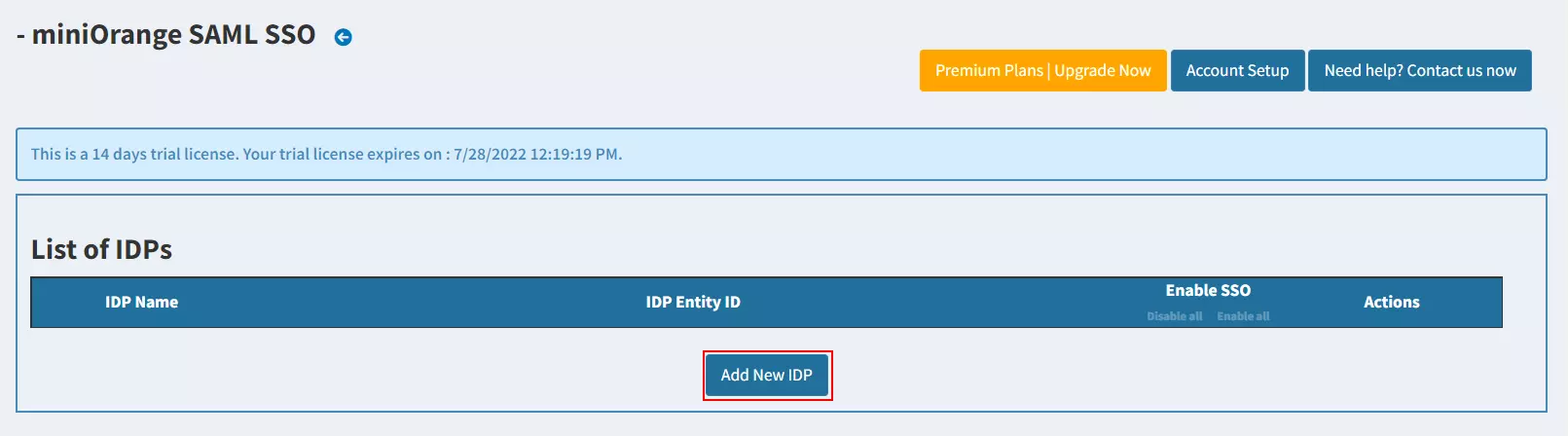
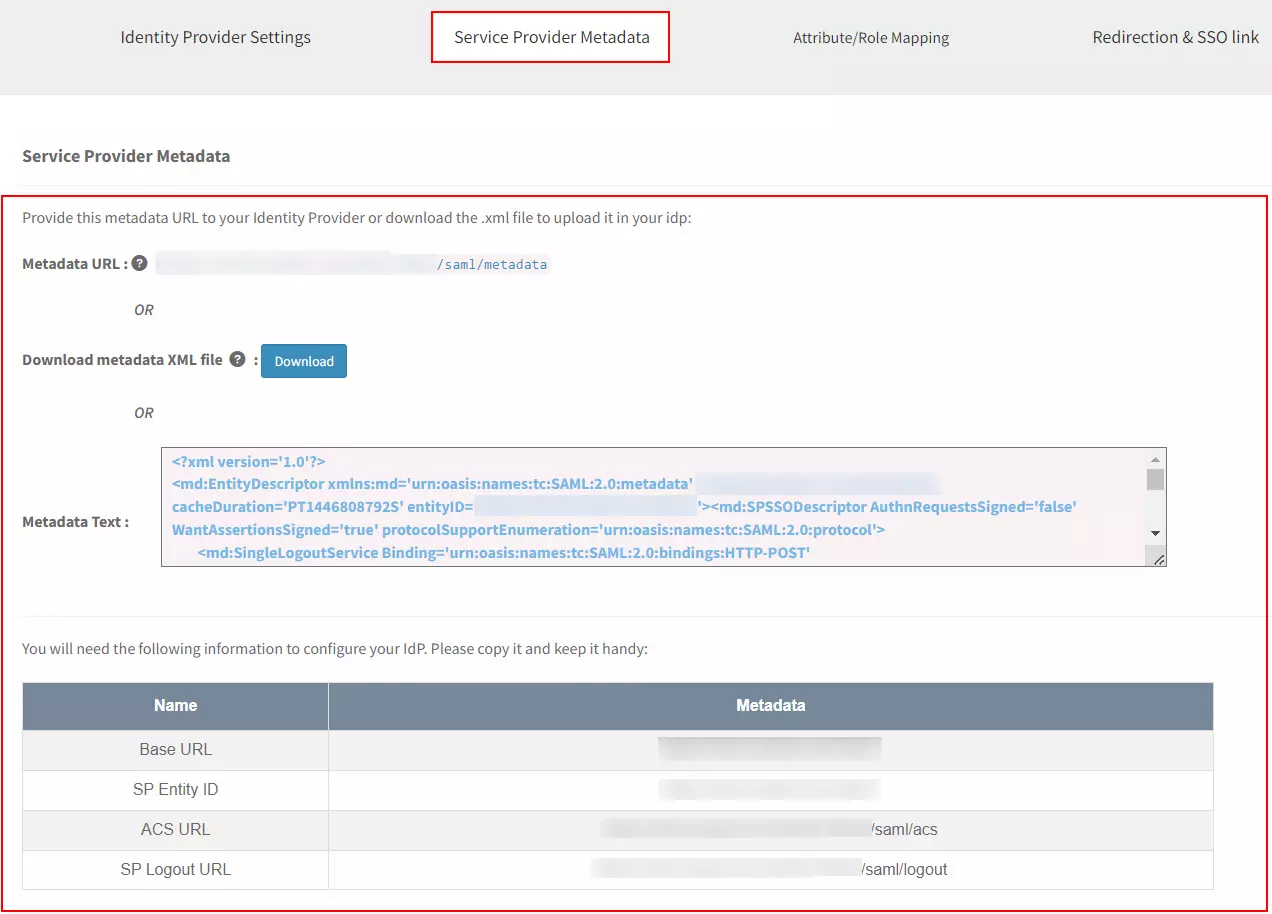
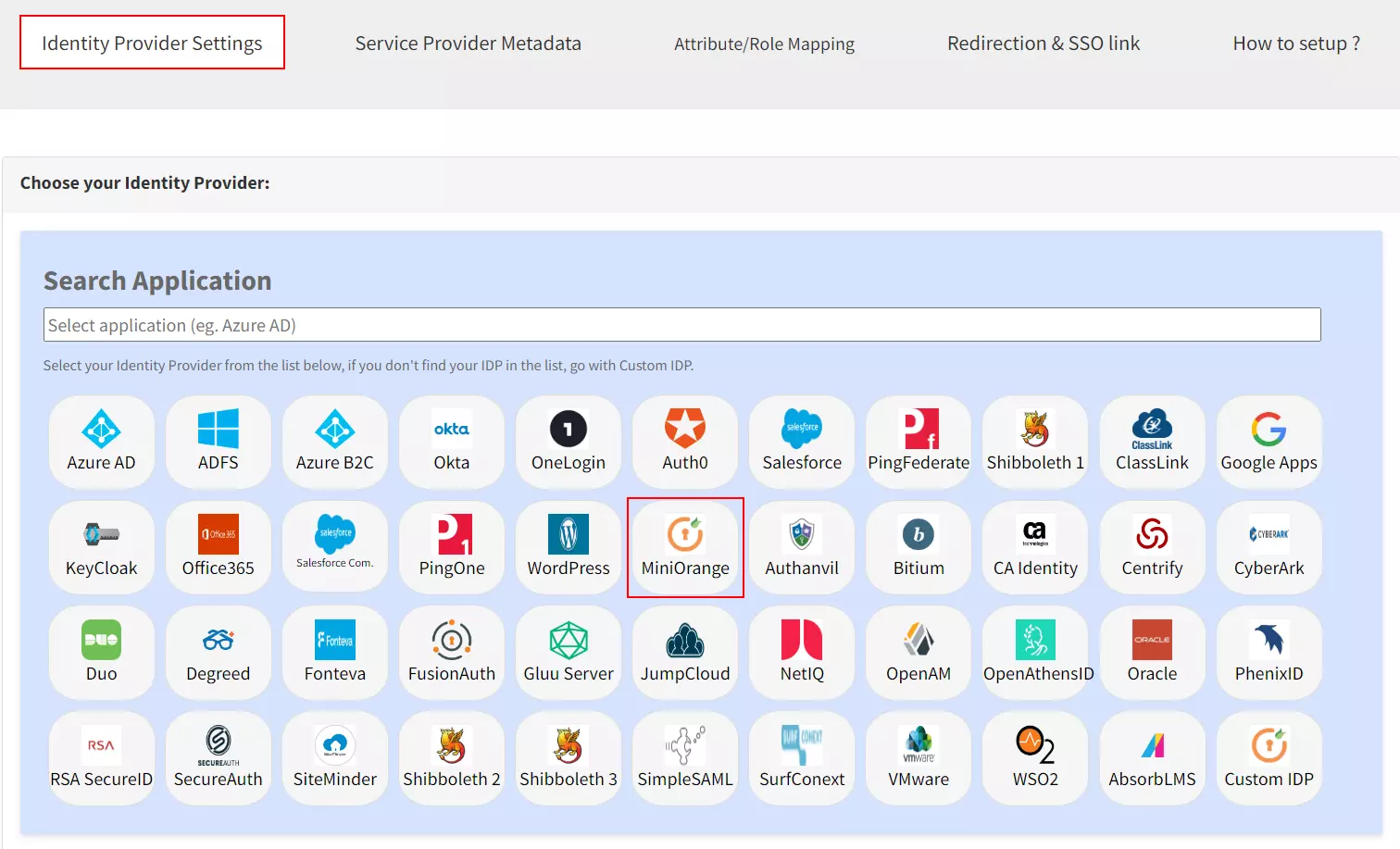
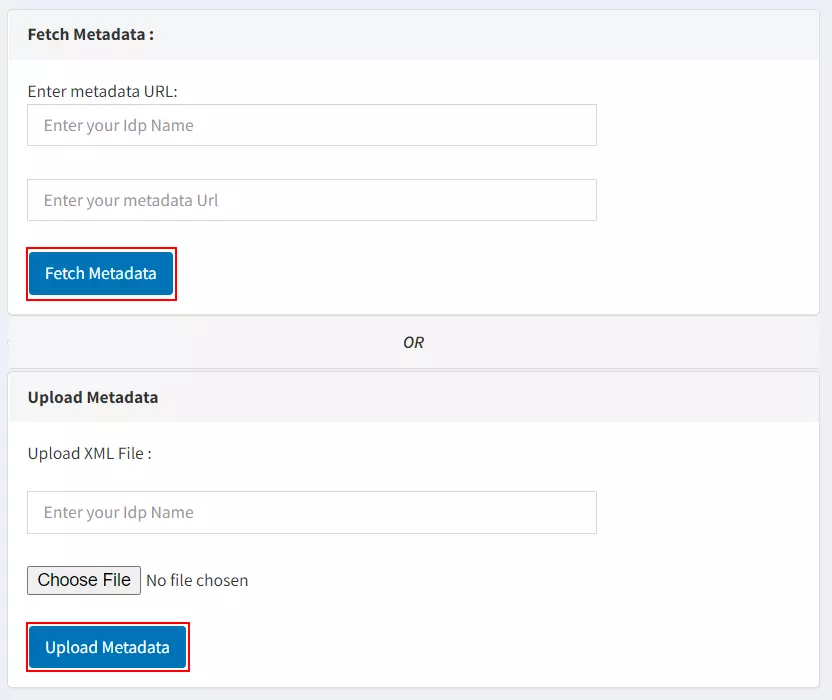
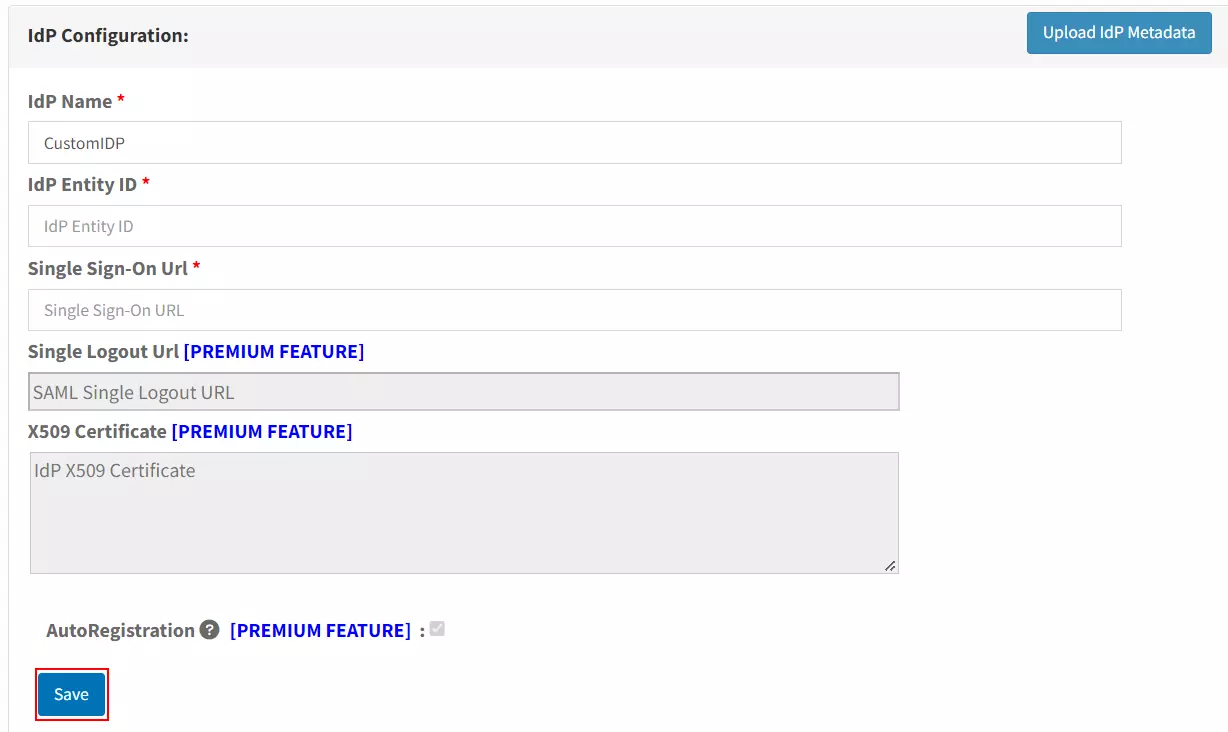
![miniOrange を IDP として使用する nopCommerce シングル サインオン (SSO) - [テスト構成] をクリックします](https://plugins.miniorange.com/wp-content/uploads/2022/08/nopcommerce-saml-sso-click-test-configuration.webp)
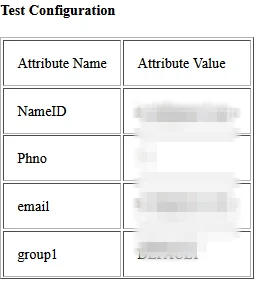
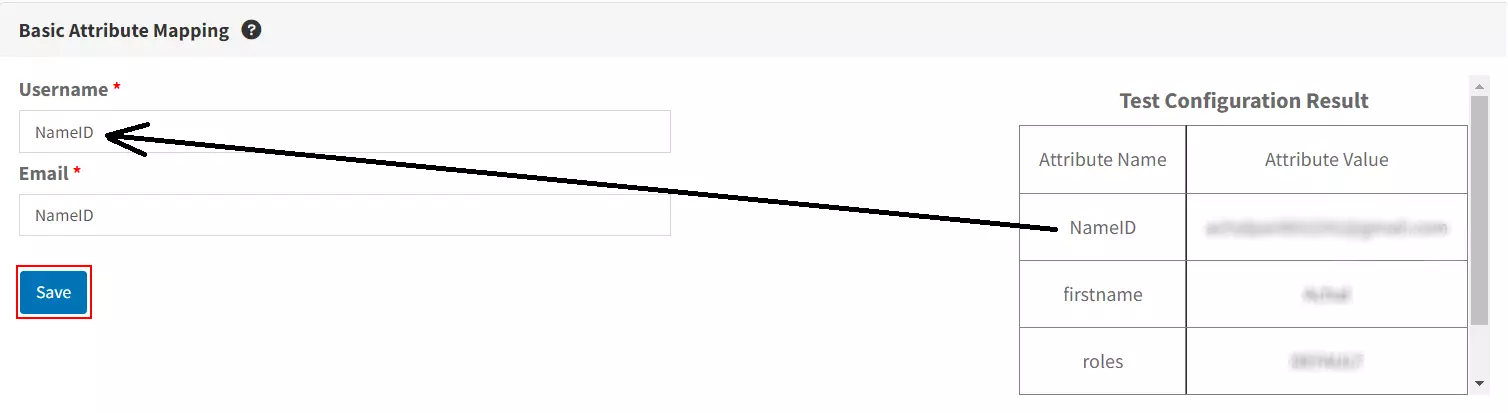
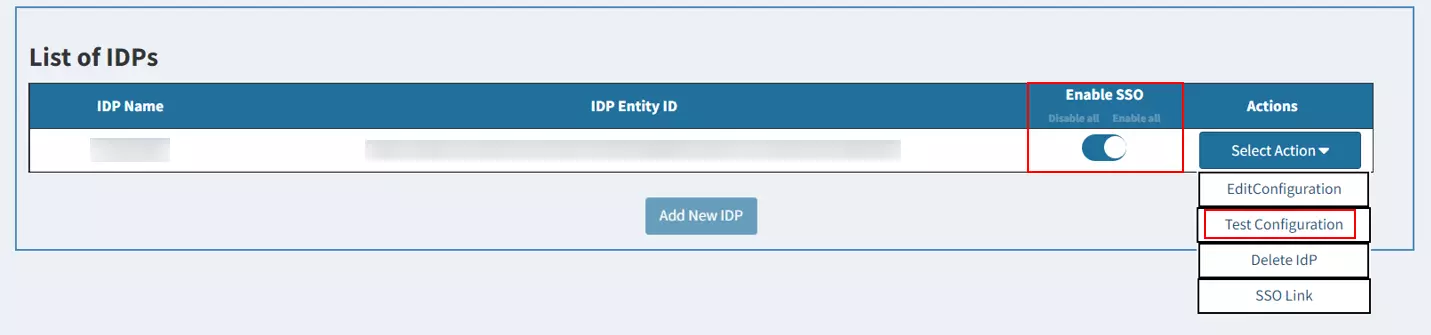
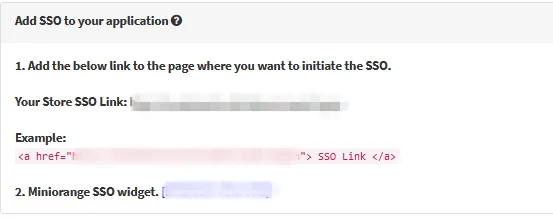
設定することもできます Umbraco SAML シングル サインオン (SSO) などの ID プロバイダーを使用して アズールAD, ADFS, , OneLogin, Pingフェデレート, Google Appsの, キークローク, WordPress, Salesforce, Auth0 またはあなた自身のカスタムでも IDプロバイダー。 他の ID プロバイダーを確認するには、をクリックします。 こちら.
ID プロバイダーが見つからない場合は、 メールでお問い合わせください nopsupport@xecurify.com また、お客様の IDP による SSO のセットアップをお手伝いし、お客様の要件に関する迅速なガイダンス (電子メール/会議経由) を提供します。また、当社のチームがお客様の要件に応じて最適なソリューション/プランを選択するお手伝いをします。
助けが必要? 私たちはここにいます!

このプライバシーに関する声明は、個人情報の取り扱い方法を説明する miniorange の Web サイトに適用されます。 Web サイトにアクセスすると、ブラウザ上の情報が主に Cookie の形式で保存または取得されることがあります。 この情報はあなた、あなたの設定、またはデバイスに関するものであり、主にサイトを期待どおりに動作させるために使用されます。 この情報はお客様を直接特定するものではありませんが、よりパーソナライズされた Web エクスペリエンスを提供することができます。 カテゴリの見出しをクリックして、Cookie の処理方法を確認してください。 当社のソリューションのプライバシーに関する声明については、以下を参照してください。 プライバシーポリシーをご覧ください。.
必要な Cookie は、サイト ナビゲーション、ログイン、フォームへの入力などの基本機能を有効にすることで、Web サイトを十分に利用できるようにするのに役立ちます。この機能に使用される Cookie には個人を特定できる情報は保存されません。 ただし、Web サイトの一部の部分は Cookie がないと正しく動作しません。
これらの Cookie は、訪問者、ソース、ページのクリックとビューなどを含む、Web サイトのトラフィックに関する集約情報のみを収集します。これにより、当社は、最も人気のあるページと最も人気のないページ、およびアクション可能な要素でのユーザーのインタラクションについてさらに詳しく知ることができるため、当社は、当社のウェブサイトおよび当社のサービスのパフォーマンスを向上させます。
